如何把一个c盘分成两个盘 c盘分成两个盘方法
更新时间:2024-08-05 11:49:45作者:xtliu
在计算机使用过程中,有时候我们会发现C盘的空间已经不够用了,这时候就需要将C盘分成两个盘来解决存储空间不足的问题,分割C盘的方法有很多种,可以通过磁盘管理工具进行操作,也可以使用第三方分区软件来实现。在进行分区操作之前,一定要备份好重要的数据,以免造成数据丢失的风险。分割C盘可以帮助我们更好地管理存储空间,提高计算机的运行效率。
具体步骤:
1.打开C盘管理面板
在资源管理器中选择这台电脑,选中C盘,点击管理的选项。
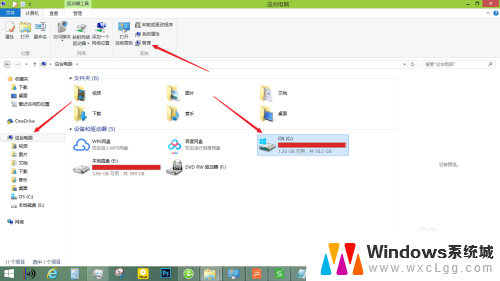
2.进入磁盘管理页面
点击计算机管理中的磁盘管理选项。

3.开启右键菜单
来到磁盘管理页面,在C盘上单击鼠标右键。
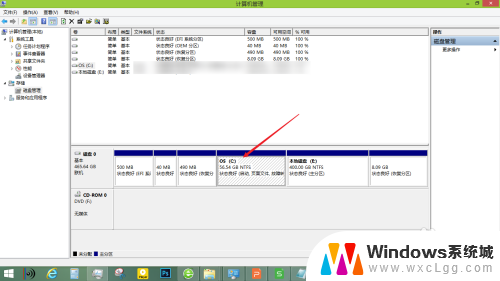
4.使用压缩卷功能
在右键菜单中,点击压缩卷的选项。
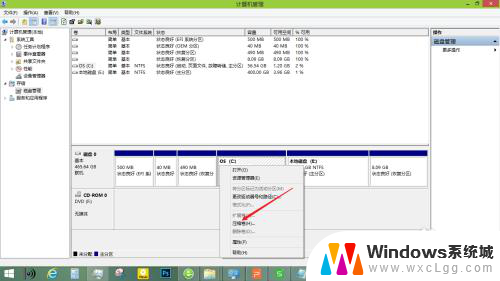
5.分割C盘
在输入压缩空间量中输入想要分割出的第2个盘的容量,假如原来的C盘是500G。在框中输入200G,成功之后新的C版盘是300g,D盘是200G,根据自己的需要设置,之后点击压缩即可分割成功。
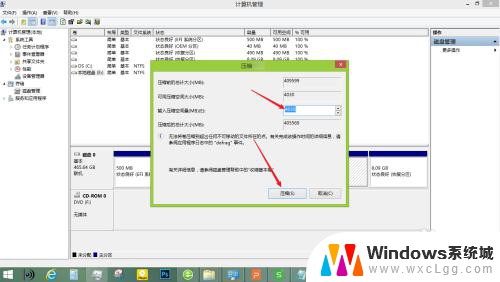
以上就是如何将C盘分成两个盘的全部内容,如有疑问,用户可以按照小编的方法进行操作,希望能对大家有所帮助。
如何把一个c盘分成两个盘 c盘分成两个盘方法相关教程
-
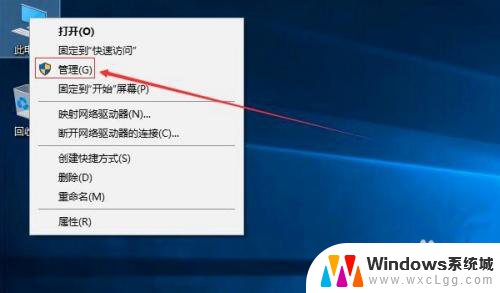 笔记本硬盘只有一个c盘 电脑硬盘怎么划分多个分区
笔记本硬盘只有一个c盘 电脑硬盘怎么划分多个分区2024-06-14
-
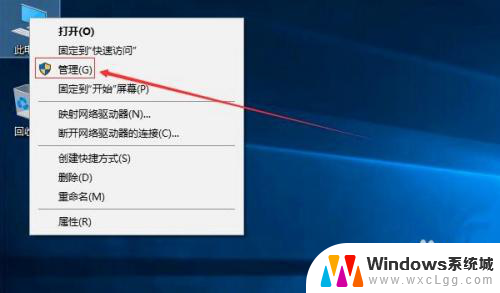 电脑只有一个c盘怎么分区吗 电脑硬盘只有一个c盘如何进行分盘
电脑只有一个c盘怎么分区吗 电脑硬盘只有一个c盘如何进行分盘2024-05-10
-
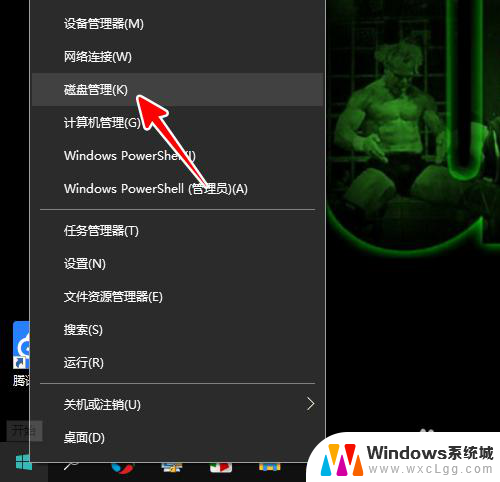 怎么把两个未分配的磁盘合并 Windows系统如何合并磁盘分区
怎么把两个未分配的磁盘合并 Windows系统如何合并磁盘分区2024-08-15
-
 xp如何把d盘空间分给c盘 怎样把d盘的空间分给c盘
xp如何把d盘空间分给c盘 怎样把d盘的空间分给c盘2023-12-31
-
 怎么把d盘和c盘合并起来 怎么把C盘和D盘合并为一个磁盘分区
怎么把d盘和c盘合并起来 怎么把C盘和D盘合并为一个磁盘分区2024-03-14
-
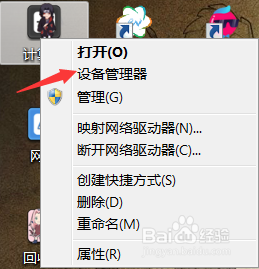 一个硬盘显示两个磁盘 电脑硬盘分区问题导致只显示一个硬盘的解决方法
一个硬盘显示两个磁盘 电脑硬盘分区问题导致只显示一个硬盘的解决方法2023-11-08
电脑教程推荐
- 1 固态硬盘装进去电脑没有显示怎么办 电脑新增固态硬盘无法显示怎么办
- 2 switch手柄对应键盘键位 手柄按键对应键盘键位图
- 3 微信图片怎么发原图 微信发图片怎样选择原图
- 4 微信拉黑对方怎么拉回来 怎么解除微信拉黑
- 5 笔记本键盘数字打不出 笔记本电脑数字键无法使用的解决方法
- 6 天正打开时怎么切换cad版本 天正CAD默认运行的CAD版本如何更改
- 7 家庭wifi密码忘记了怎么找回来 家里wifi密码忘了怎么办
- 8 怎么关闭edge浏览器的广告 Edge浏览器拦截弹窗和广告的步骤
- 9 windows未激活怎么弄 windows系统未激活怎么解决
- 10 文件夹顺序如何自己设置 电脑文件夹自定义排序方法